PlayStation 4 오류 코드 SU-42481-9를 수정하는 방법
이 기사에서는 PlayStation 4 사용자에게 발생하는 "오류 코드 SU-42481-9" 오류를 해결하기 위해 노력할 것입니다.

Playstation 4 사용자가 시스템을 업데이트하는 동안 발생하는 "오류 코드 SU-42481-9" 오류는 게임에 대한 액세스를 제한하는 많은 문제로 인해 발생합니다. . 이러한 문제에 직면한 경우 다음 조치를 수행하여 솔루션에 도달할 수 있습니다.
PlayStation 4 오류 코드 SU-42481-9는 무엇입니까?

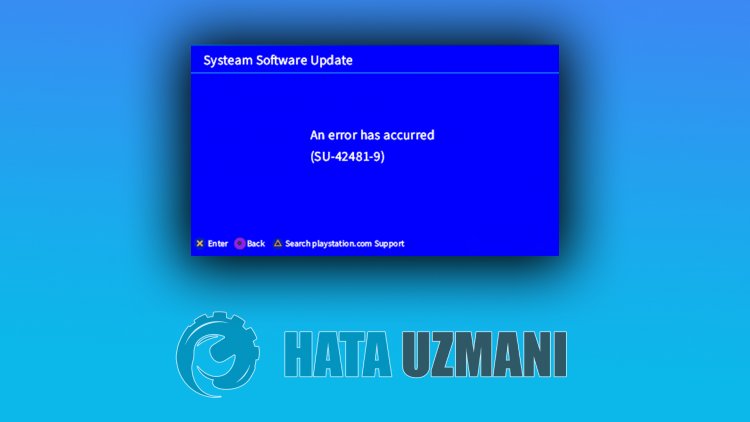
이 오류는 게임이나 업데이트를 다운로드하는 동안 발생하며 플레이어의 액세스가 제한됩니다. 이 오류의 출력은 다음과 같이 알려줍니다.
"시스템 소프트웨어 업데이트를 수행하지 못했습니다."
이 오류의 출력에 나와 있는 것처럼 인터넷 연결 끊김으로 인해 시스템 소프트웨어가 업데이트를 제대로 수행하지 못하는 경우가 발생할 수 있습니다. 물론 이 문제 때문에 뿐만 아니라 많은 문제 때문에 발생할 수 있습니다. 이를 위해 몇 가지 제안 사항을 알려 드리며 문제를 해결하도록 노력하겠습니다.
PlayStation 4 오류 코드 SU-42481-9 수정 방법
이 오류를 수정하기 위해 아래 제안에 따라 문제를 해결할 수 있습니다.
1-) 본체 끄기 및 켜기
콘솔의 즉각적인 오류로 인해 많은 오류가 발생할 수 있으며 게임이 열리지 않을 수 있습니다. 이를 위해 본체를 껐다가 켜서 이러한 문제를 방지할 수 있습니다. 이 제안이 어리석게 들릴 수 있지만 문제의 원인을 파악하는 데 도움이 될 수 있습니다.
2-) 시스템 소프트웨어 업데이트
이 프로세스를 수행하면 Playstation 4 콘솔에서 발생할 수 있는 오류를 모두 저장할 수 있습니다.
- PS4를 끄고 휴식 모드를 사용하지 마세요.
- 빠른 신호음이 두 번 들릴 때까지 전원 버튼을 길게 누릅니다. 이렇게 하면 안전 모드에 들어갔다는 것을 알 수 있습니다.
- DualShock 4 컨트롤러를 PS4 전면의 USB 소켓에 연결합니다.
- 열리는 화면에서 "시스템 소프트웨어 업데이트" 옵션을 선택하고 "X" 버튼을 누릅니다.

이 프로세스가 끝나면 시스템이 업데이트됩니다.
3-) 모뎀 끄기 및 켜기
모뎀을 끄고 20초 후에 다시 켭니다. 이 과정에서 IP 주소가 변경되어 다양한 네트워크 문제를 방지할 수 있습니다. 문제가 지속되면 다른 제안으로 넘어가겠습니다.
4-) DNS 설정 변경
PlayStation dns 설정을 변경하는 방법을 모르는 경우 아래 설명된 단계를 따르세요.
- 설정 탭으로 이동합니다.
- 네트워크를 클릭합니다.

- 열린 화면에서 "인터넷 연결 설정"을 클릭합니다.

- 화면에 나타나는 옵션에서 케이블 연결을 통해 액세스하는 경우 LAN을 클릭하고 무선 연결을 통해 액세스하는 경우 WiFi를 클릭합니다. 리>
- 표시되는 화면에서 맞춤설정 옵션을 클릭합니다.

- 우리 앞에 나타나는 화면에서 기본(기본) 설정을 선택하고 진행합니다.
- 옵션을 클릭하면 Dns 설정이 우리 앞에 나타납니다. 자동 및 수동 시퀀싱 형식으로 나타납니다. 수동 옵션을 클릭하고 다른 화면으로 전환합니다.

- 표시되는 화면에서 아래에 기본 및 보조 DNS 주소를 제공한 DNS 주소를 작성하십시오.

Google DNS 주소
기본 DNS: 8.8.8.8
보조 DNS: 8.8.4.4
5-) 시스템 재설정
이 단계를 수행해도 문제가 해결되지 않으면 PS4 시스템을 재설정하여 문제를 해결할 수 있습니다. 단, 이 과정에서 게임 내 저장 파일이 삭제되어 저장 데이터에 접근할 수 없게 됩니다. 이를 위해 녹음된 데이터를 백업하여 이 작업을 수행할 수 있습니다.
- '설정' 메뉴를 엽니다.
- 열리는 화면에서 "재설정" 옵션을 클릭합니다.
- 초기화 메뉴에서 "PS4 초기화"를 클릭하여 시스템을 초기화할 수 있습니다.
이 프로세스는 본체의 게임 용량에 따라 시간이 걸릴 수 있습니다.








![YouTube 서버 [400] 오류를 수정하는 방법은 무엇입니까?](https://www.hatauzmani.com/uploads/images/202403/image_380x226_65f1745c66570.jpg)










